Používáte-li často Google Fotky, možná jste narazili na obtíže se zálohováním snímků do cloudového úložiště. Ačkoli je tato služba skvělá pro bezpečné uchování vašich fotografií, není zcela bezchybná a řada uživatelů zaznamenala různé problémy.
Pokud hledáte rady, jak postupovat v případě, že se vaše Google Fotky nechtějí zálohovat, jste na správném místě. Tento článek vám představí několik možností řešení tohoto problému pro uživatele telefonů s operačními systémy Android a iOS.
Google Fotky na iPhone nefungují správně
Přestože iCloud je primárním úložištěm pro fotografie na zařízeních Apple, mnoho uživatelů iPhonů dává přednost Google Fotkám. Důvodem je obvykle jejich multiplatformní kompatibilita a výhodnější nabídka prostoru pro ukládání dat. Nicméně, není neobvyklé, že se Google Fotky zasekávají a zobrazují hlášky jako „Připravuje se zálohování“, „Čeká se na synchronizaci“ a podobně.
Naštěstí existuje několik postupů, které můžete vyzkoušet, pokud se Google Fotky na vašem iPhonu nechtějí zálohovat.
Zkontrolujte aktuální stav zálohování
Pokud jste si všimli, že Google Fotky na vašem iPhonu neprovádějí zálohu, měli byste se podívat na jejich aktuální stav. To vám pomůže zvolit vhodné řešení problému.
Zde je návod:
- Otevřete aplikaci Google Fotky.

- V pravém horním rohu klikněte na svou profilovou fotku nebo iniciály.

Může se zobrazit jedno z následujících upozornění:
- „Čeká se na připojení“ nebo „Čeká se na Wi-Fi“ – Tato hláška signalizuje, že vaše internetové spojení není dostatečně stabilní pro provedení zálohy fotografií. Zkuste se připojit k jiné síti a zálohování povolit.
- „Zálohování je vypnuto“ – Znamená, že zálohování je deaktivované. Stačí kliknout na „Zapnout zálohování“ a Google Fotkám zálohování povolit.
- „Fotografie nebo video bylo přeskočeno“ – Upozorňuje, že jeden ze souborů, který chcete zálohovat, nesplňuje požadavky služby Google Fotky. To může způsobit zastavení nebo pozastavení zálohování. Vyhledejte danou fotografii nebo video a poté pokračujte v zálohování.
- „Připravuje se zálohování“ nebo „Připravuje se záloha“ – Google Fotky se chystají k zálohování vašich snímků nebo videí. V závislosti na počtu souborů může tento proces nějakou dobu trvat.
- „Zálohování probíhá“ – Google Fotky právě zálohují vaše soubory. Aplikace vám zobrazí počet zbývajících souborů k zálohování.
- „Zálohování dokončeno“ – Zálohovací proces je hotov.
Zkontrolujte nastavení aplikace
Problém může být skrytý v některých nastaveních. Zde je postup, jak je zkontrolovat a ujistit se, že je vše správně nakonfigurováno:
- Spusťte aplikaci Google Fotky.

- Klepněte na svou profilovou fotku nebo iniciály v pravém horním rohu.

- Pro přístup k nastavením vyberte ikonu ozubeného kola.
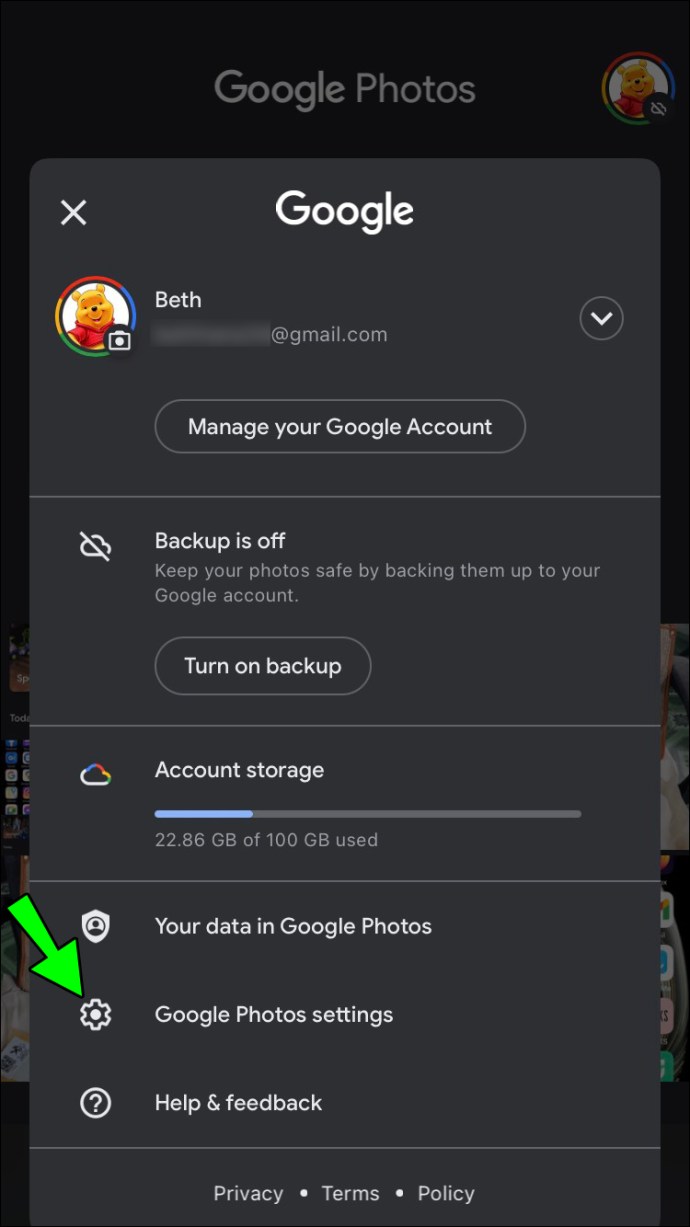
- Klikněte na „Zálohování a synchronizace“ a ověřte, zda je přepínač zapnutý.
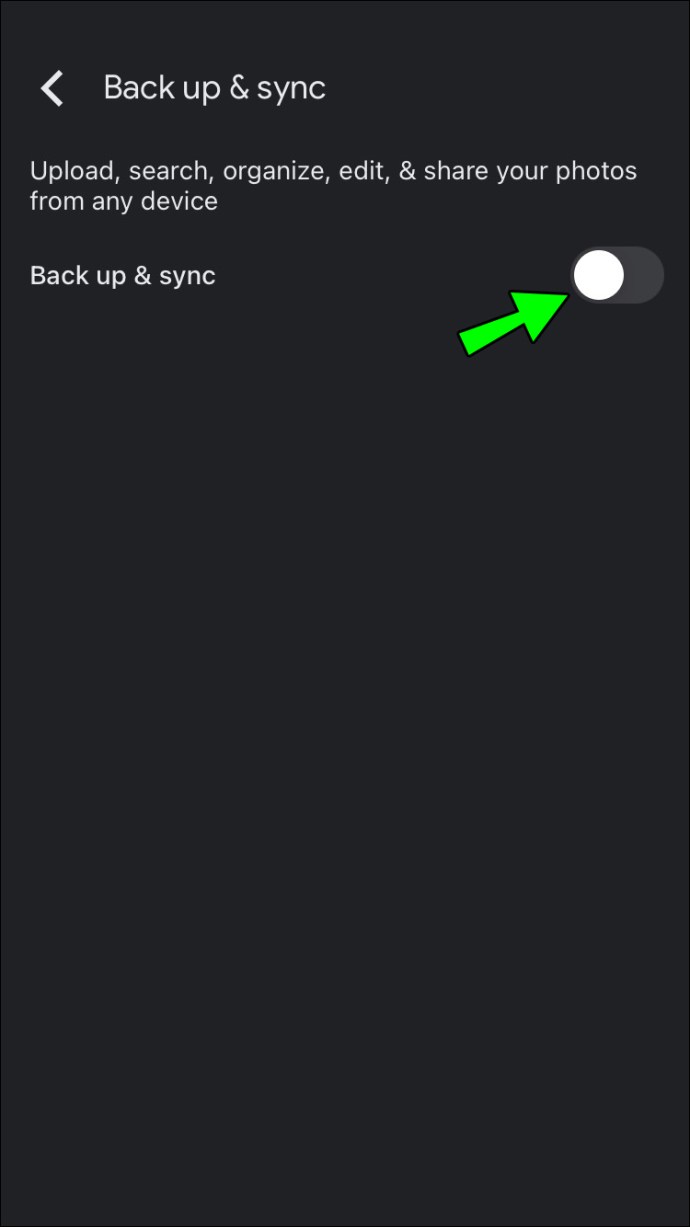
Pokud je přepínač aktivní, měli byste vidět tyto možnosti:
- Zálohovací účet – Zkontrolujte znovu uvedený účet, zda je správný.
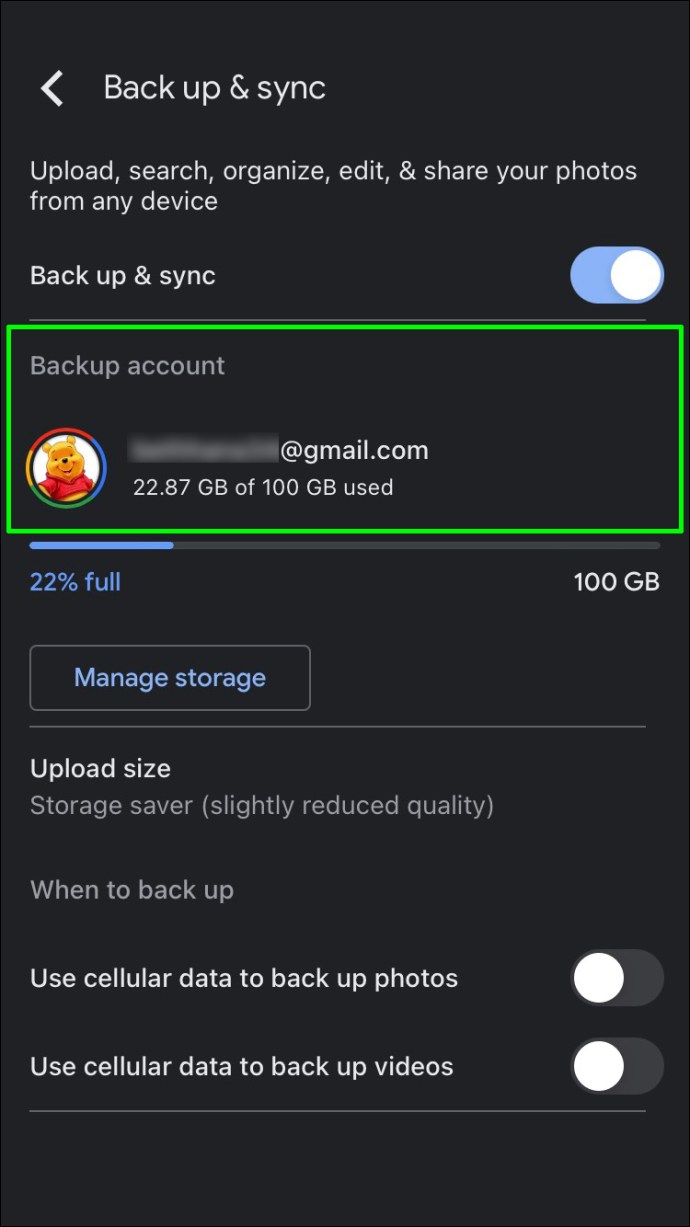
- Velikost nahrávání – Vyberte, zda chcete nahrávat soubory v původní kvalitě nebo s mírným snížením. Pokud zvolíte „Původní kvalita“, uvědomte si, že soubory zaberou více místa.
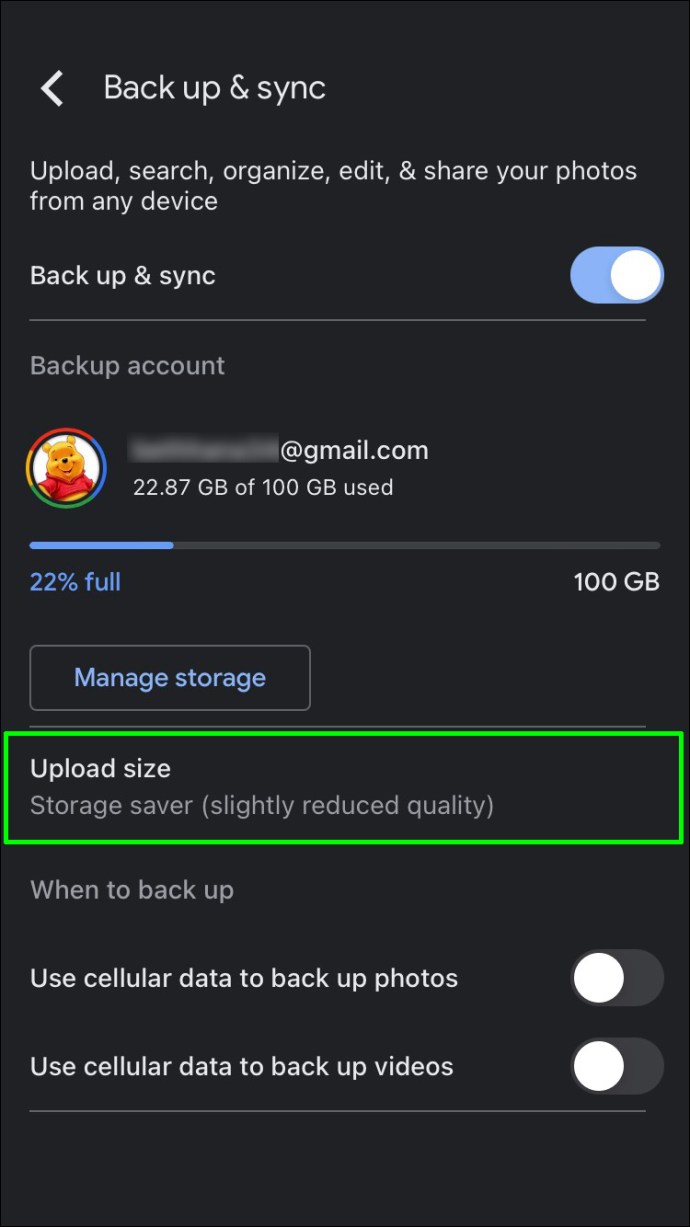
- Využití mobilních dat – Nastavte denní limit pro zálohování přes mobilní data. Pokud zvolíte „Žádná data“, nebudete moci zálohovat, dokud se nepřipojíte k Wi-Fi.
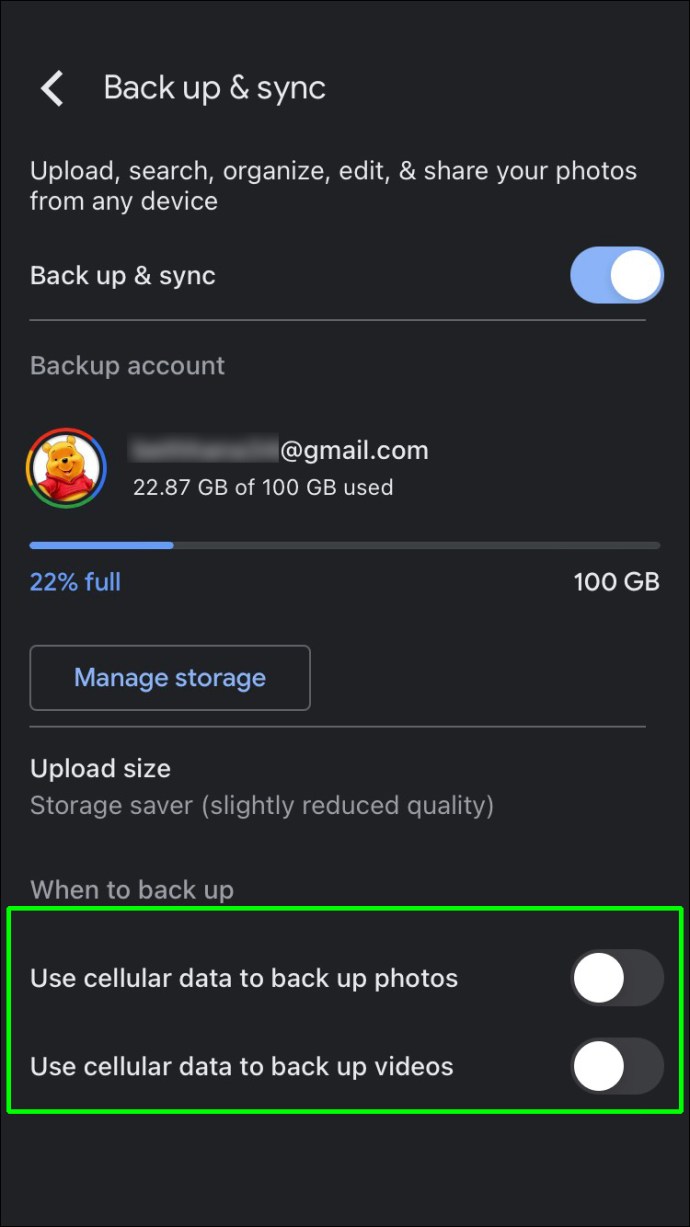
- Složky – Google Fotky automaticky zálohují pouze složku Fotoaparát. Pokud si přejete zálohovat i další složky, nastavte si to zde.
Zkontrolujte oprávnění
Google Fotky nemohou zálohovat soubory, pokud nemají oprávnění k přístupu ke složkám. Je možné, že jste nechtěně stiskli špatné tlačítko a Google Fotky nyní nemohou zálohu provést. Zde je postup, jak oprávnění zkontrolovat:
- Otevřete Nastavení.

- Klikněte na „Soukromí“.
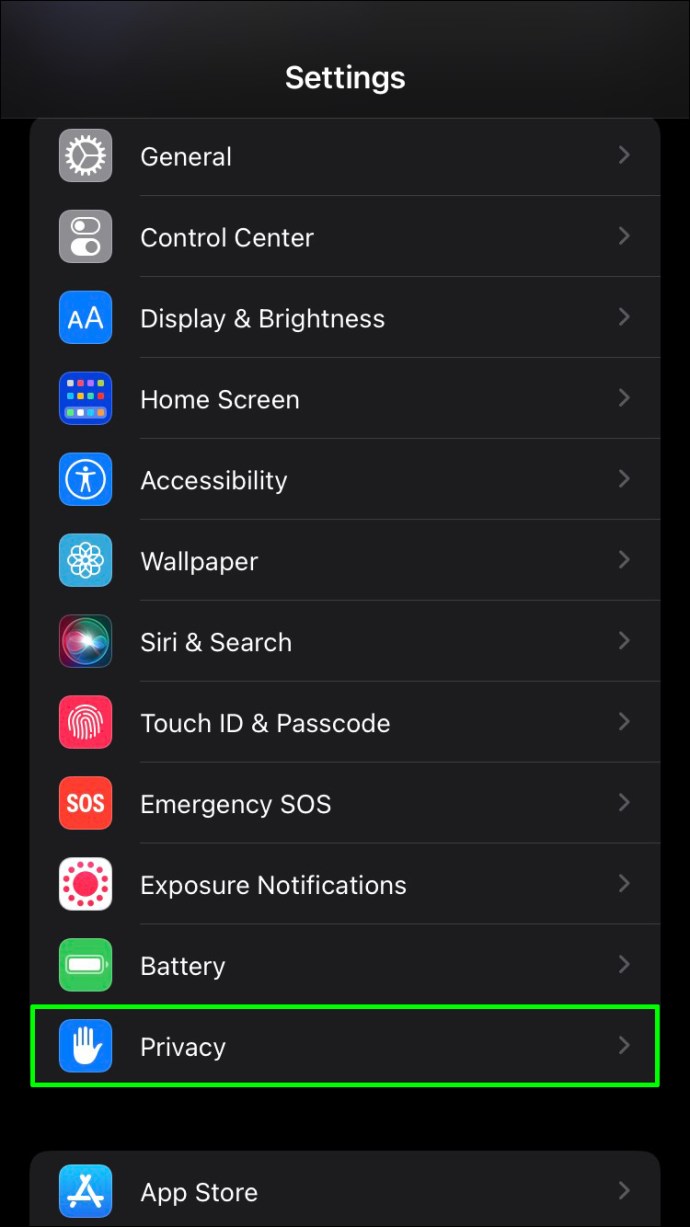
- Vyberte „Fotografie“.
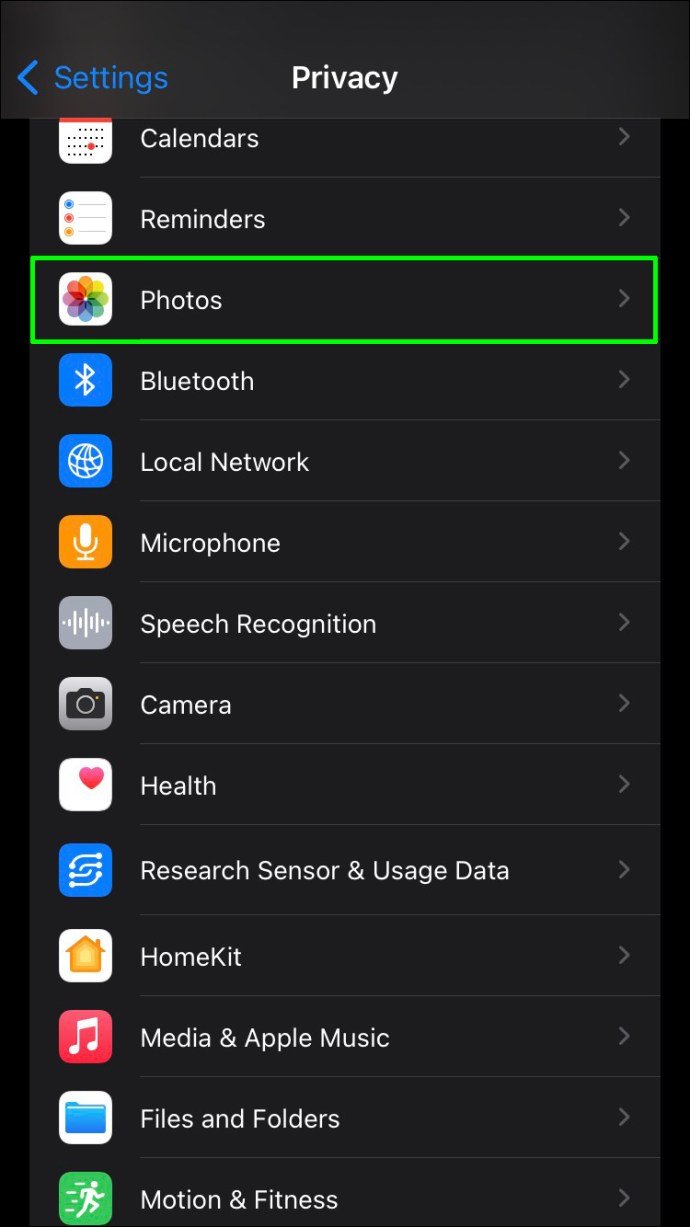
- Najděte „Google Fotky“ a ověřte, zda je zvolena možnost „Všechny fotografie“.
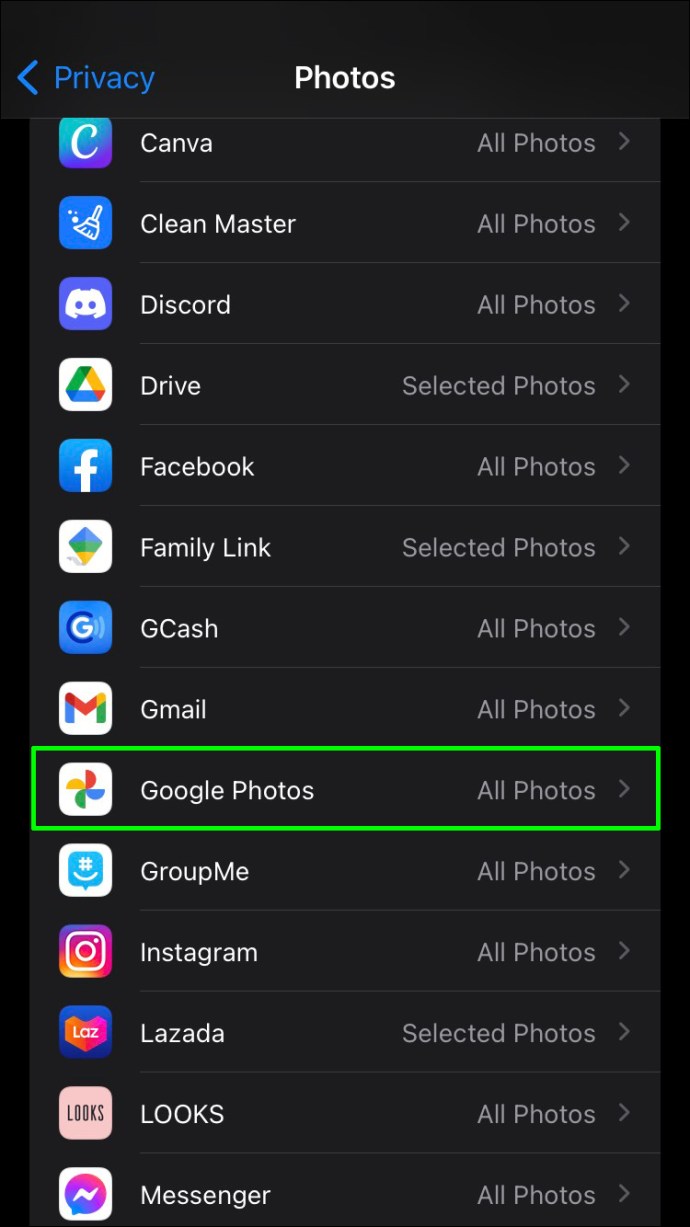
Aktualizujte aplikaci
Používáte-li starší verzi Google Fotek, může být nemožné provést zálohu souborů. Zde je návod, jak aplikaci aktualizovat na iPhonu:
- Otevřete App Store a vyhledejte „Google Photos“.
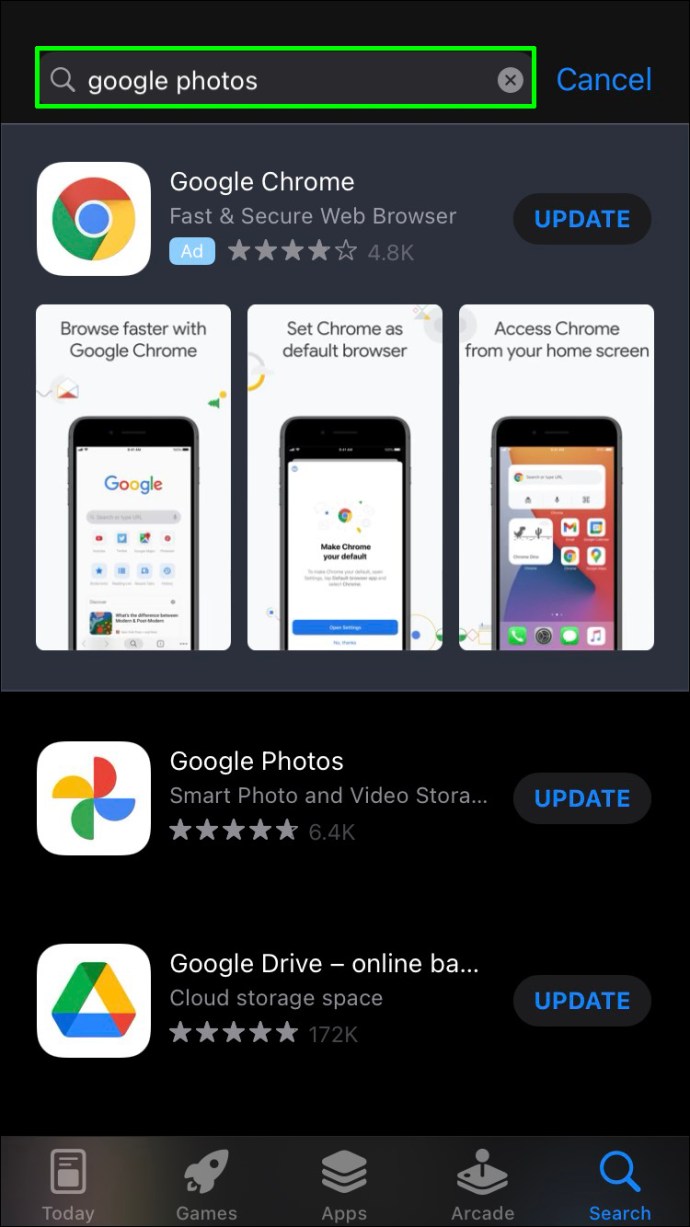
- Klikněte na „Aktualizovat“. Pokud tuto možnost nevidíte, používáte aktuální verzi.
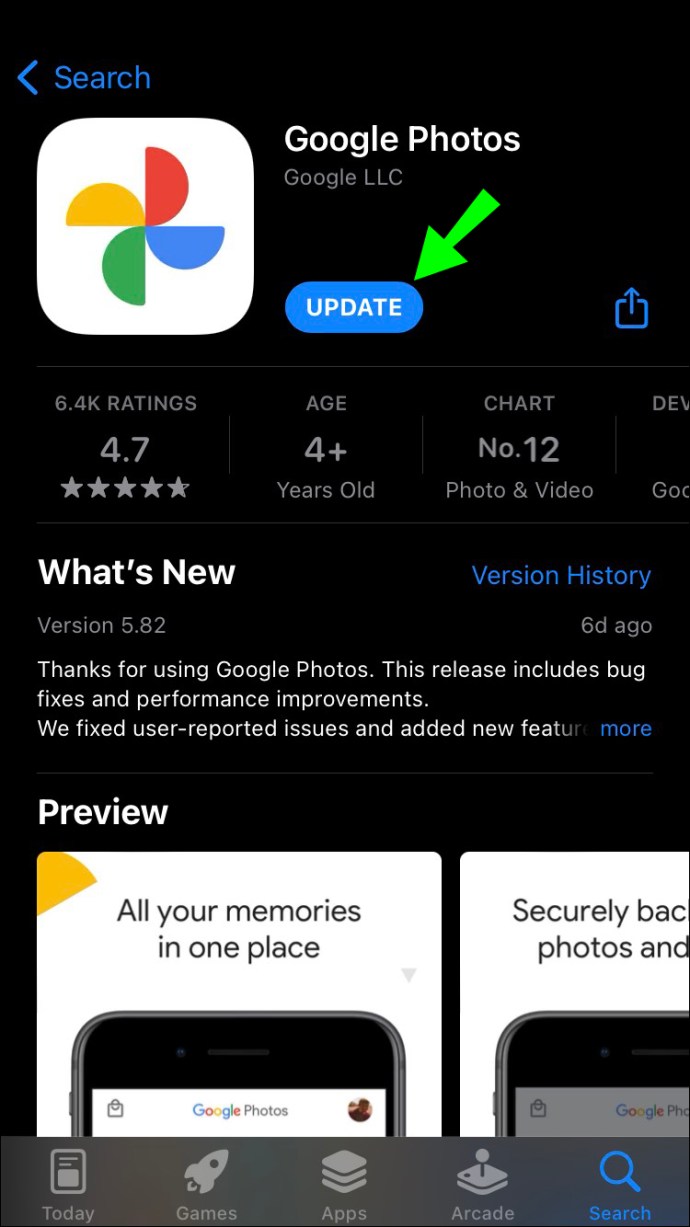
Deaktivujte režim nízké spotřeby
iPhony mají funkci „Režim nízké spotřeby“, která omezí procesy spotřebovávající energii, pokud je baterie téměř vybitá. Protože zálohování souborů spotřebovává energii, tento režim ho může deaktivovat. V tomto případě máte dvě možnosti. První je nabít baterii alespoň na 80 %, kdy se režim sám deaktivuje. Druhou možností je tento režim deaktivovat ručně:
- Přejděte do Nastavení.

- Klikněte na „Baterie“.
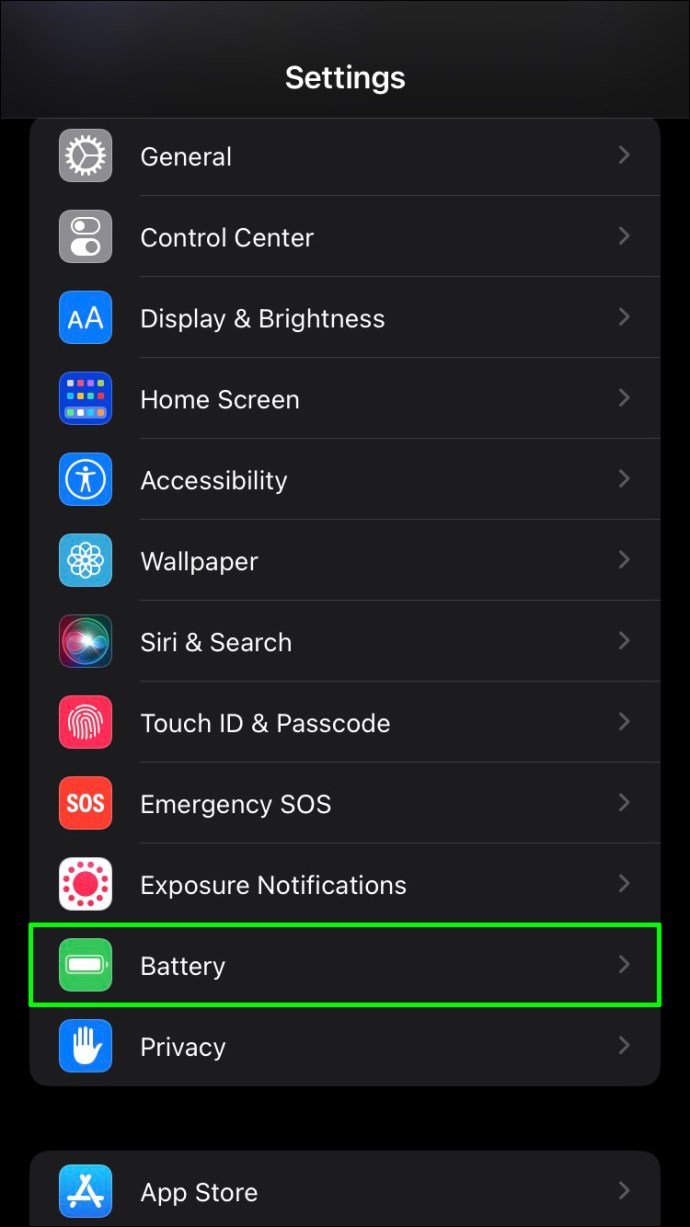
- Najděte „Režim nízké spotřeby“ a vypněte jej.
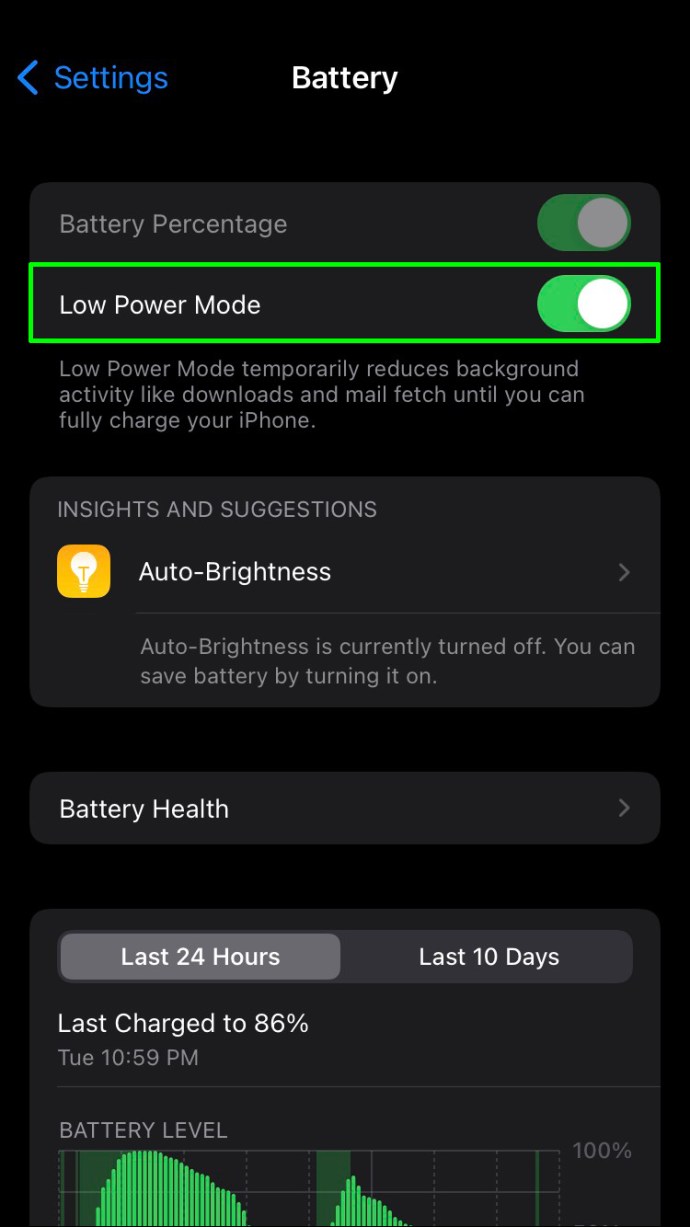
Pokud váš telefon nemá dostatek energie pro provoz, nedoporučujeme tuto možnost vypínat. V takovém případě je lepší vyčkat, dokud se telefon nabije.
Google Fotky se na Androidu nezálohují
Mnoho uživatelů Androidu spoléhá na Google Fotky pro zálohování fotografií a videí. Není výjimkou, že aplikace náhle přestane fungovat. Naštěstí jsou řešení obvykle jednoduchá a nezaberou mnoho času. Zde je postup, jak znovu zprovoznit Google Fotky.
Ověřte stav zálohování
Pokud máte potíže s Google Fotkami a nejste si jisti, co je příčinou, měli byste se podívat na aktuální stav zálohování. Postupujte následovně:
- Spusťte aplikaci Google Fotky.

- V pravém horním rohu klikněte na svou profilovou fotku nebo iniciály.

Pod vaší e-mailovou adresou by se měla objevit jedna z těchto zpráv:
- „Čeká se na připojení“ nebo „Čeká se na Wi-Fi“ – Pokud se tato hláška zobrazí, Google Fotky nemohou zálohovat vaše soubory, protože vaše připojení k internetu není dostatečné. Zkuste se připojit k jiné síti.
- „Připravuje se záloha“ nebo „Připravuje se zálohování“ – Google Fotky připravují vaše soubory k zálohování.
- „Fotografie nebo video bylo přeskočeno“ – Google Fotky vynechaly jeden ze souborů. K tomu obvykle dochází, když soubor nesplňuje požadavky Google Fotek a může to způsobit zastavení zálohování.
- „Zálohování je vypnuto“ – Tato zpráva oznamuje, že zálohovací funkce je deaktivována. Povolte ji kliknutím na „Zapnout zálohování“.
- „Zálohování probíhá“ – Google Fotky zálohují vaše soubory.
- „Zálohování dokončeno“ – Google Fotky dokončily zálohování vašich souborů.
Zkontrolujte nastavení aplikace
Pokud se Google Fotky nechtějí zálohovat, není na škodu zkontrolovat nastavení. Postupujte podle těchto kroků:
- Otevřete aplikaci Google Fotky.

- Klikněte na svůj profilový obrázek nebo iniciály v pravém horním rohu.

- Vyberte „Nastavení Fotek“.
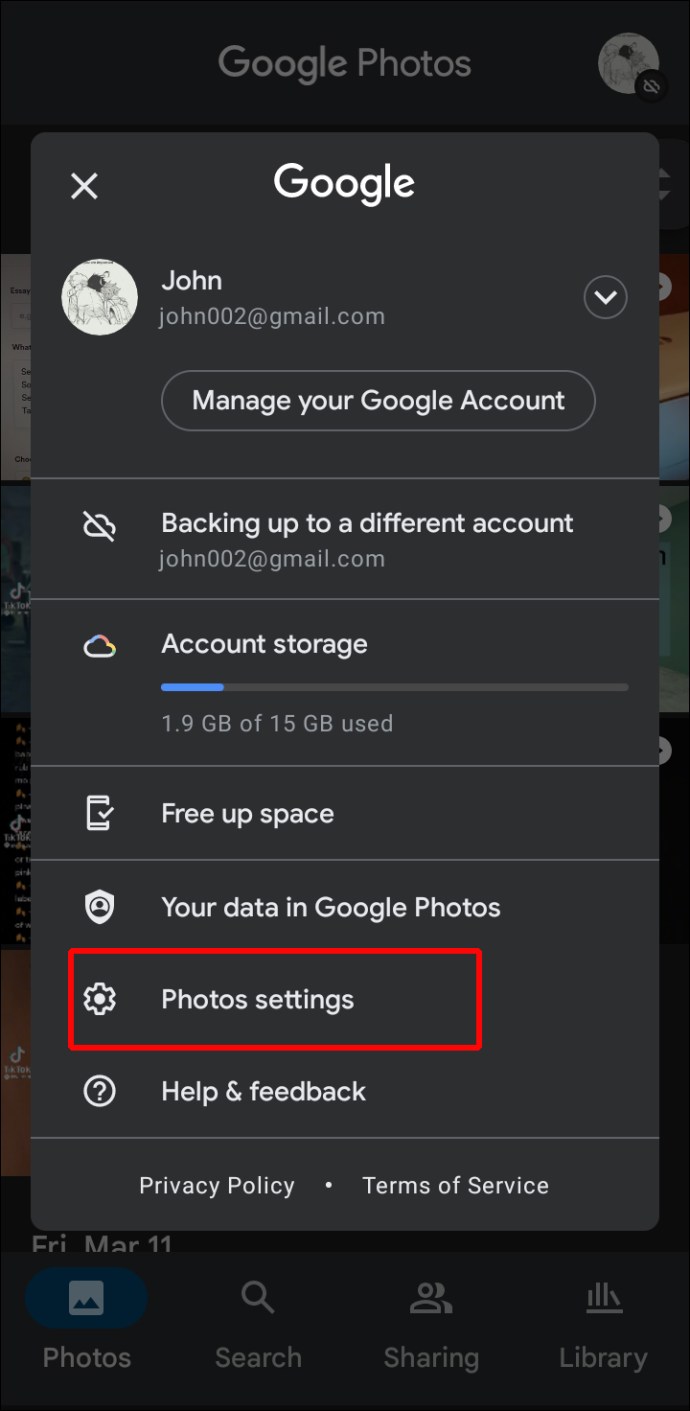
- Klikněte na „Zálohování a synchronizace“ a zkontrolujte, zda je přepínač vedle „Zálohování a synchronizace“ aktivní.
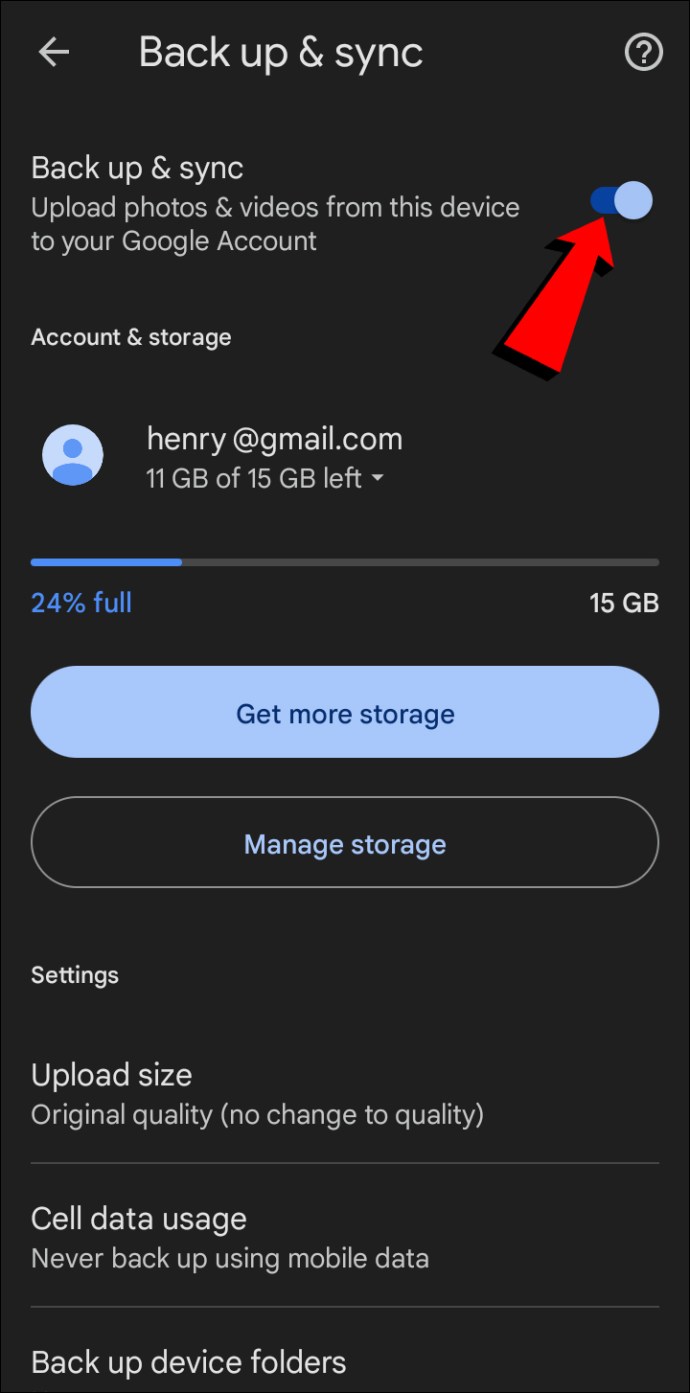
Projděte si tato nastavení:
- Účet – Ověřte, zda je vybrána správná e-mailová adresa.
- Úložiště – Google Fotky nemohou zálohovat vaše soubory, pokud nemáte dostatek volného místa. V tomto případě můžete vybrat „Získat více úložiště“ nebo „Spravovat úložiště“ a problém vyřešit.
- Velikost nahrávání – Zvolte, zda chcete „Původní kvalitu“ nebo „Úsporu úložiště“. Pokud vyberete první možnost, mějte na paměti, že soubory zaberou více místa v cloudu.
- Využití mobilních dat – Ve výchozím nastavení Google Fotky nebudou zálohovat vaše soubory, pokud nebudou připojeny k síti Wi-Fi. Zde to můžete změnit.
- Zálohovat složky zařízení – Google Fotky automaticky zálohují soubory ze složky Fotoaparát. Pokud chcete zálohovat soubory i z jiných složek, můžete je vybrat zde.
Zkontrolujte paměť telefonu
Nedostatek paměti v telefonu může být důvodem, proč se Google Fotky nechtějí zálohovat. Konkrétně úloha zálohování potřebuje přístup a zápis dat do paměti telefonu. Pokud tedy nemáte dostatek místa, Google Fotky se mohou zablokovat.
Tento problém vyřešíte odstraněním nepotřebných souborů a aplikací z telefonu. Jakmile bude dostatek volného prostoru, Google Fotky se automaticky spustí.
Deaktivujte režim úspory energie
Většina Android telefonů má funkce pro úsporu baterie nebo energie. Ty jsou navrženy tak, aby šetřily baterii tím, že omezují aplikace a procesy, které energii spotřebovávají. Ve většině případů bude zálohování Google Fotek zakázáno, pokud je aktivní úsporný režim. Kroky k deaktivaci se mohou lišit dle výrobce telefonu, ale obvykle postup vypadá takto:
- Na domovské obrazovce dvakrát potáhněte prstem dolů pro přístup k rychlému nastavení.
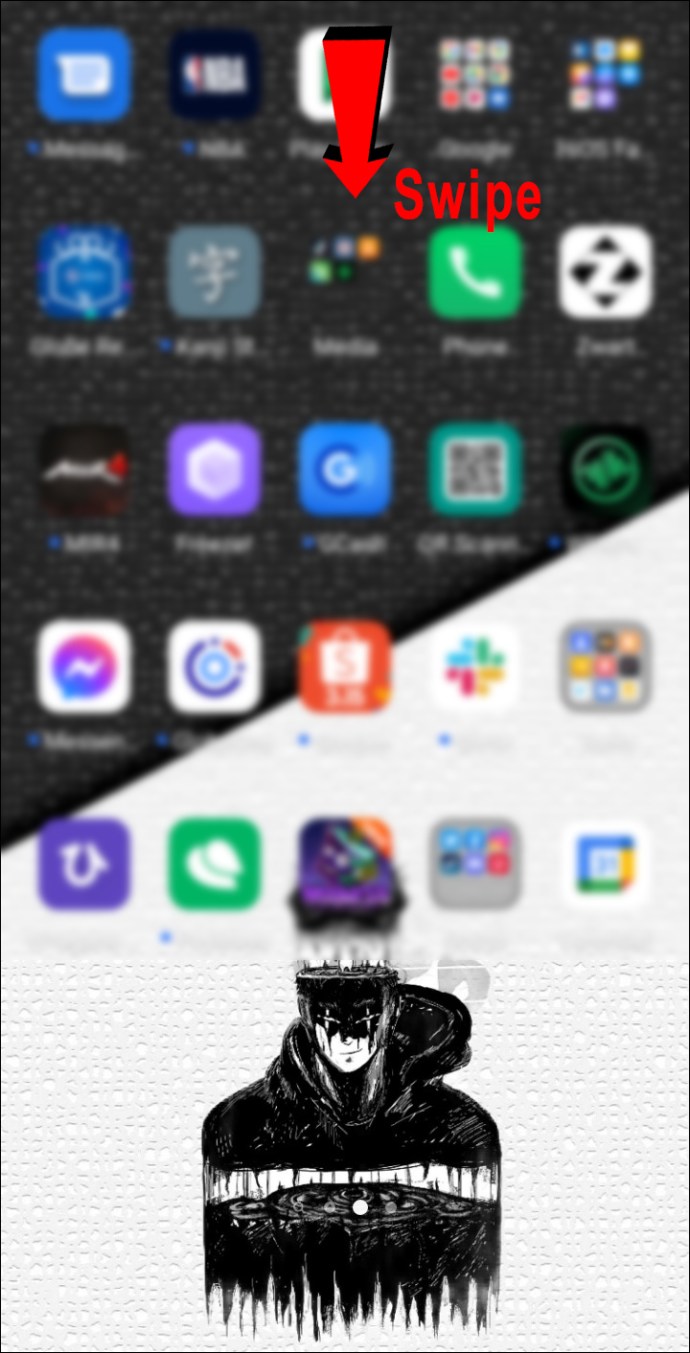
- Stisknutím tlačítka „Režim napájení“ nebo „Šetřič baterie“ režim vypnete.
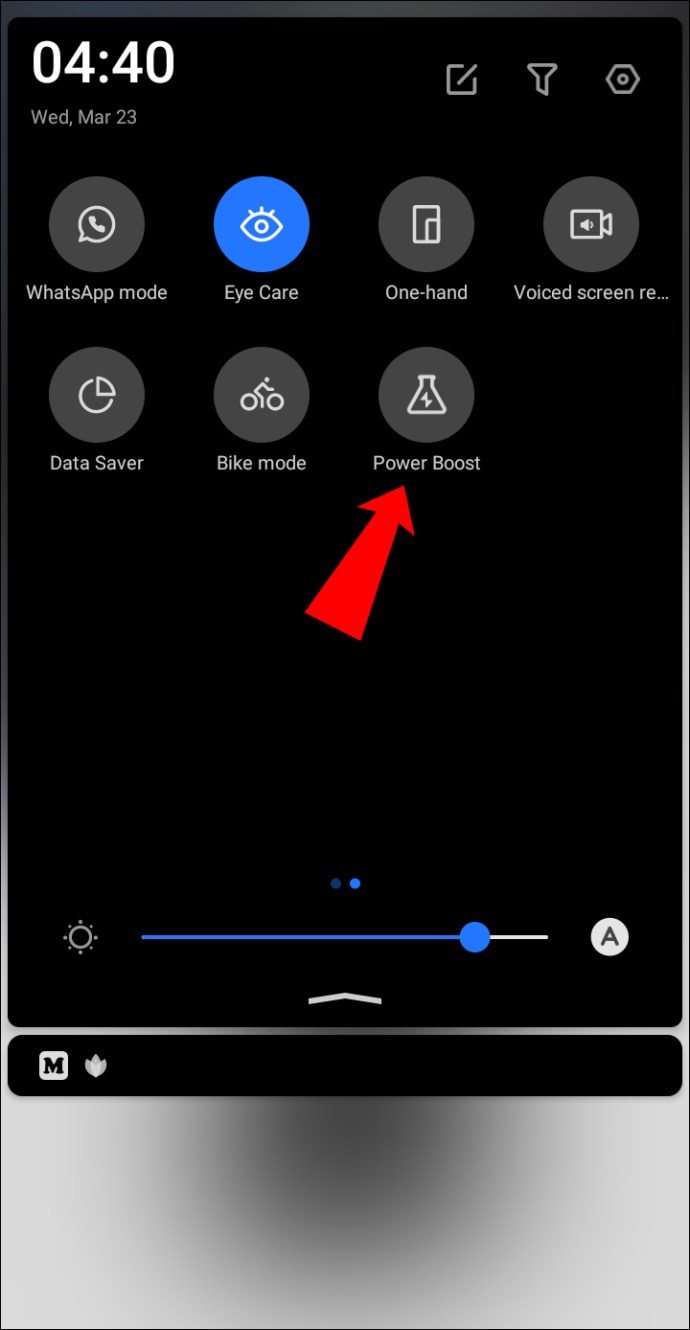
Nezapomeňte, že po vypnutí této funkce se baterie může vybít rychleji.
Aktualizujte aplikaci
Jednou z běžných příčin, proč Google Fotky nechtějí zálohovat vaše soubory, je zastaralá verze aplikace. Zde je postup, jak aktualizovat aplikaci v telefonu s Androidem:
- Otevřete Obchod Play.
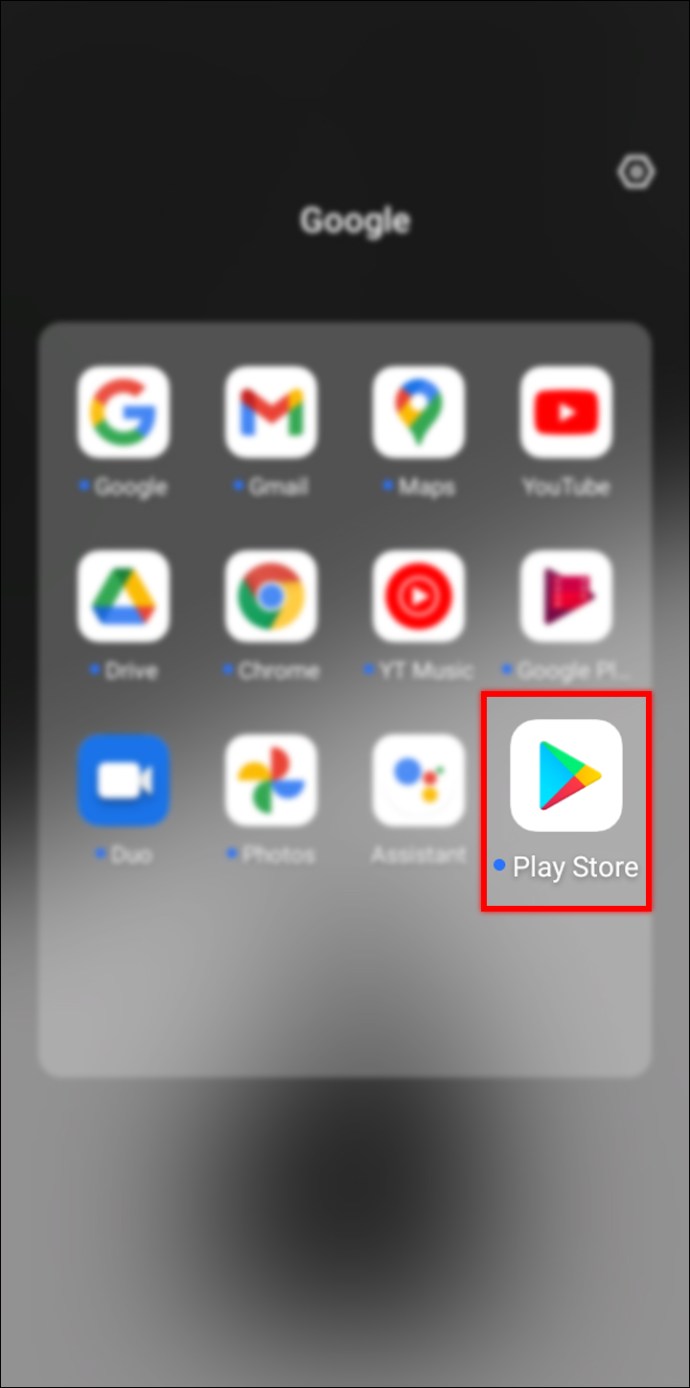
- Vyhledejte „Google Fotky“.
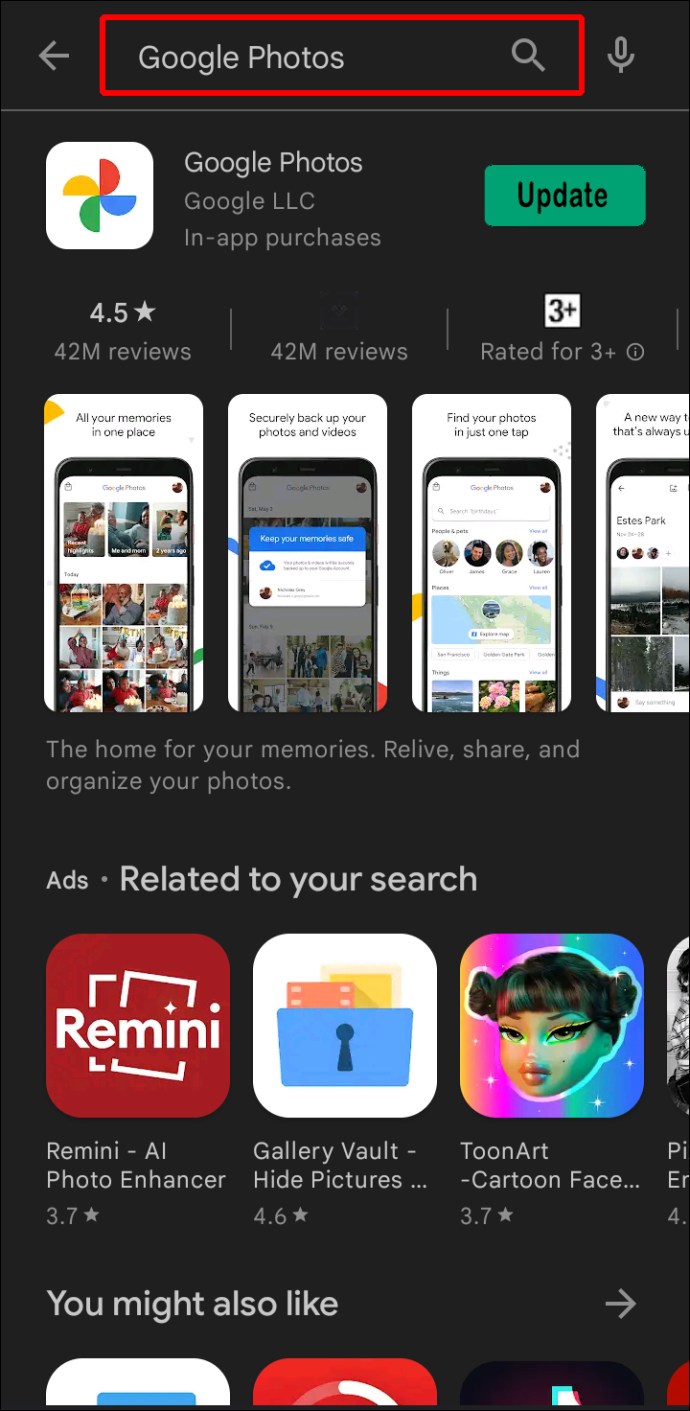
- Klikněte na „Aktualizovat“ vpravo. Pokud tuto možnost nevidíte, již používáte nejnovější verzi.
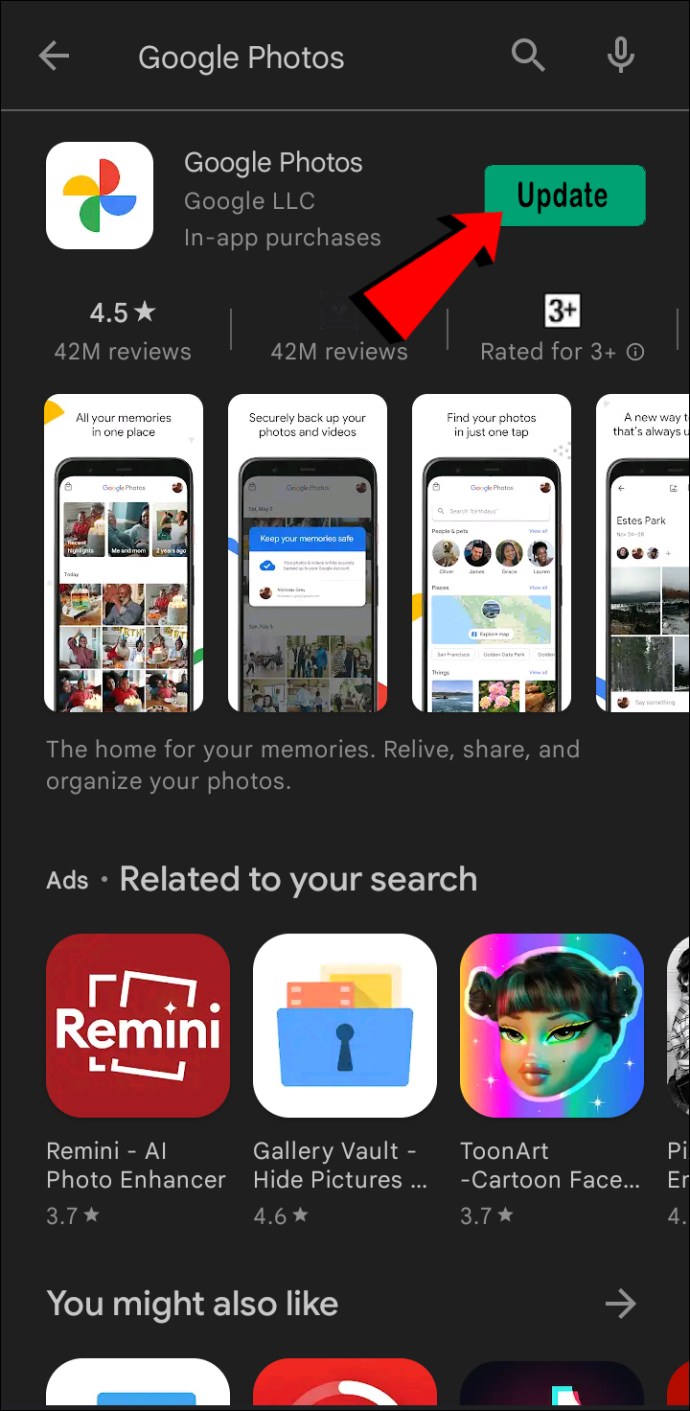
Vymažte mezipaměť
Data mezipaměti mohou ovlivnit výkon aplikace a Google Fotky nejsou výjimkou. Vymazání mezipaměti může odstranit řadu problémů, včetně toho, že Google Fotky nechtějí zálohovat vaše soubory. Zde je návod, jak vymazat mezipaměť Google Fotek v telefonu s Androidem:
- Otevřete Nastavení.
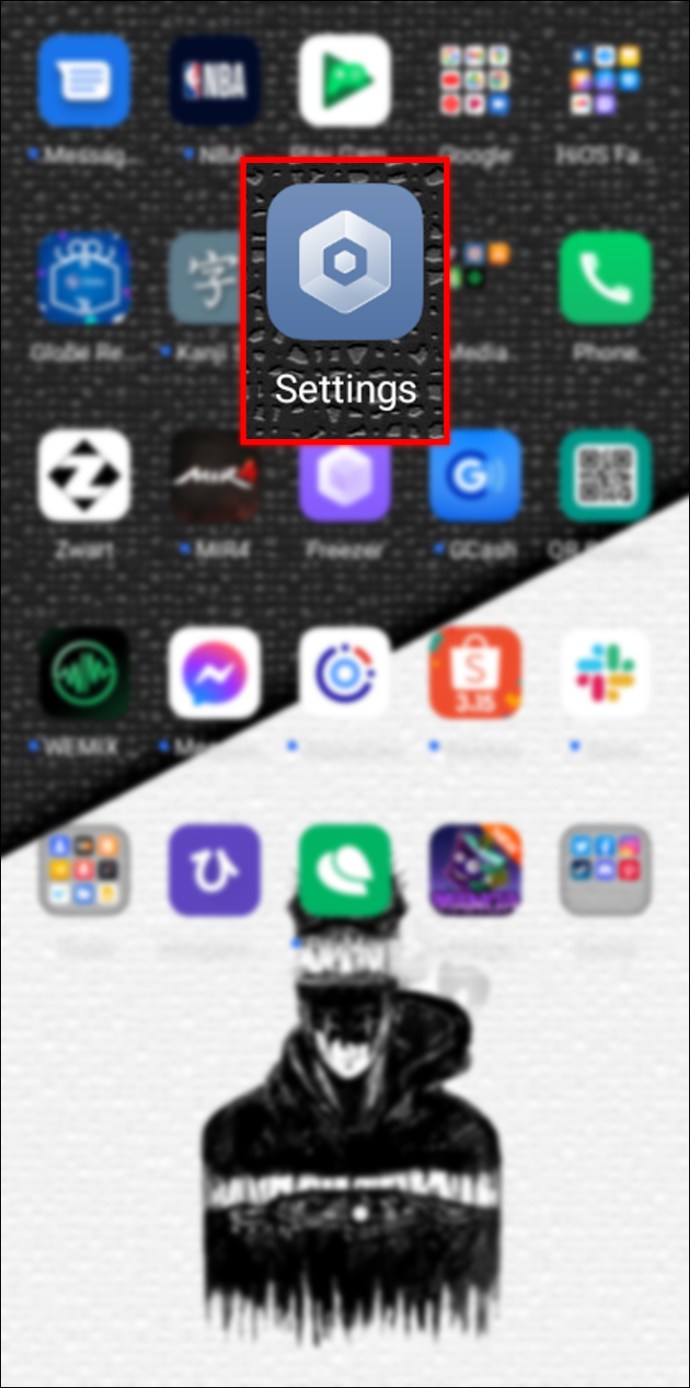
- Přejděte na „Aplikace“ a najděte „Fotky“.
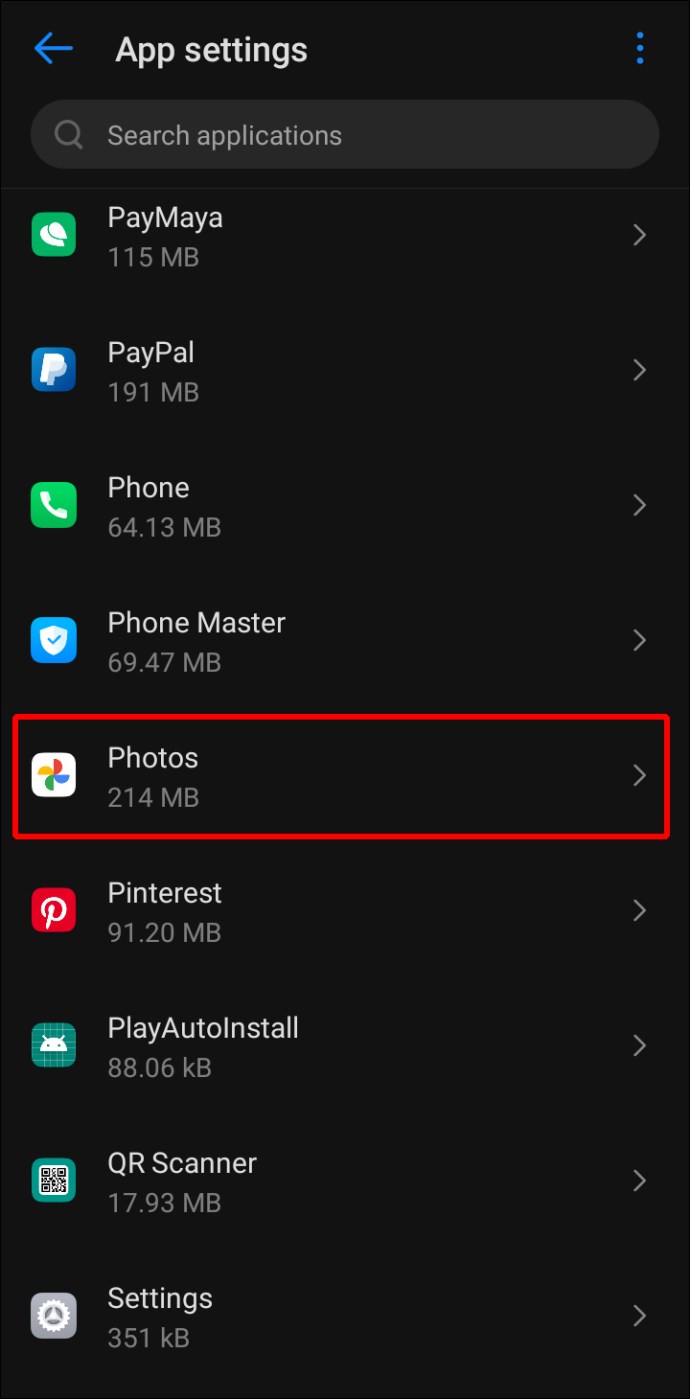
- Klikněte na „Úložiště“.
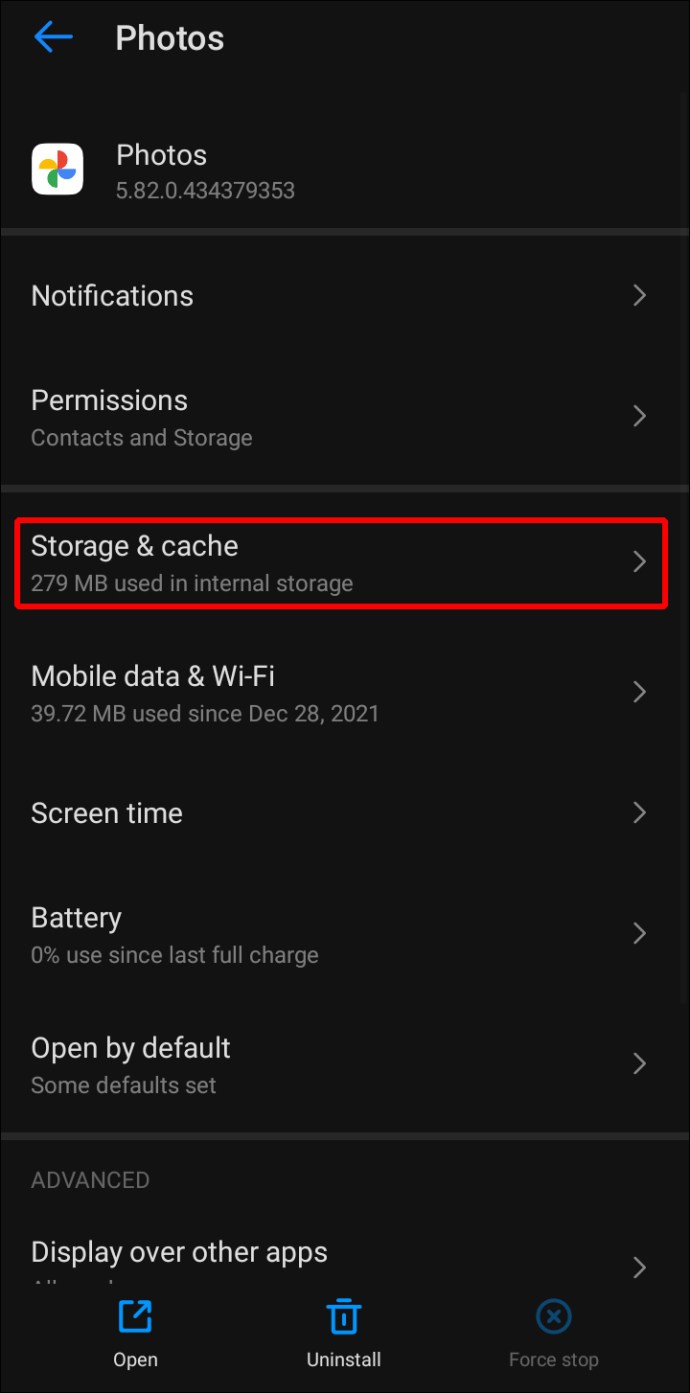
- Zvolte „Vymazat mezipaměť“.
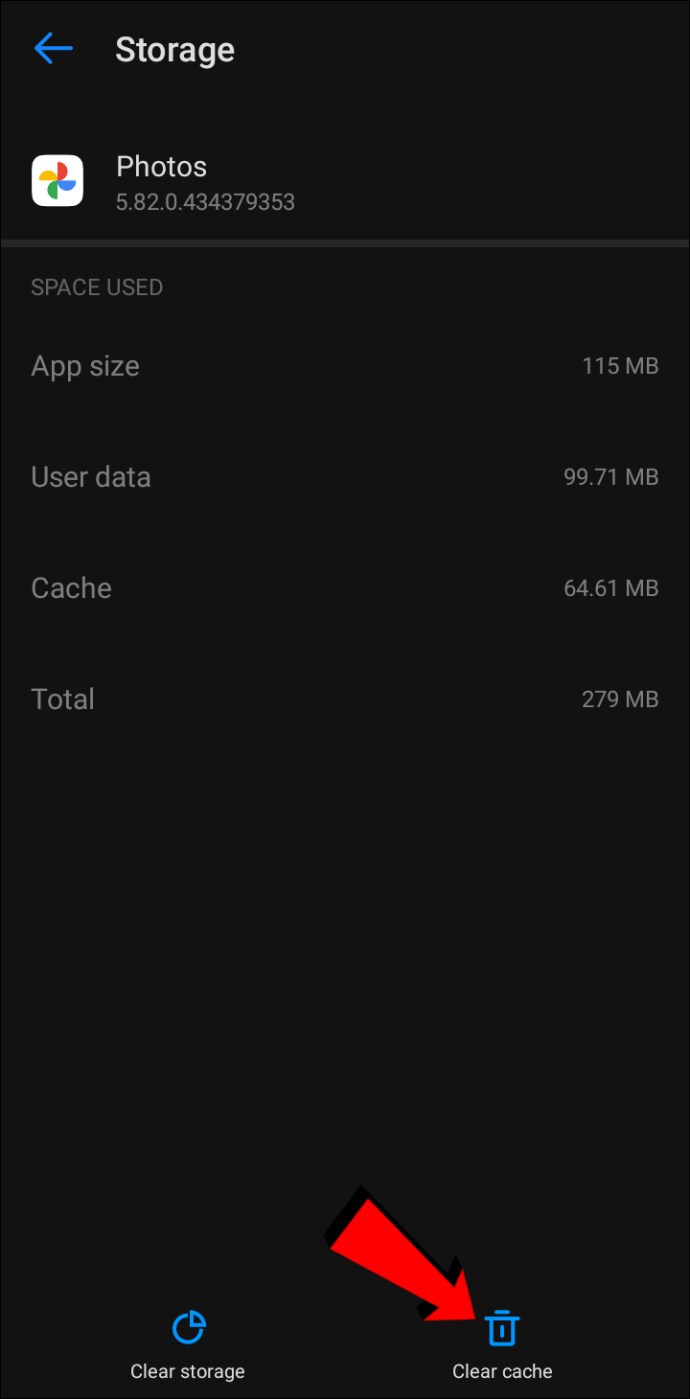
Zálohování je jistota
Pokud nechcete riskovat ztrátu fotografií a videí, zálohování do Google Fotek je skvělé řešení. Stejně jako u jiných aplikací, i u Google Fotek může občas dojít k chybě. Naštěstí je uživatelské rozhraní přehledné a pomůže vám rychle najít příčinu problému.
Doufáme, že tento článek vám nabídl vhodné řešení a že Google Fotky nyní zálohují vaše soubory bez potíží.
Pravidelně zálohujete své fotografie a videa? Proč jste si zvolili Google Fotky? Podělte se s námi v komentářích níže.